Fedora Cinnamon to specjalna wersja systemu Fedora, która wykorzystuje środowisko Cinnamon Desktop, popularne w Linux Mint. Jest to elegancki system operacyjny, cieszący się dużą popularnością wśród użytkowników preferujących nowoczesne funkcje, ale niechcących używać Gnome Shell. Poniżej przedstawiamy krok po kroku, jak zainstalować go na swoim komputerze.
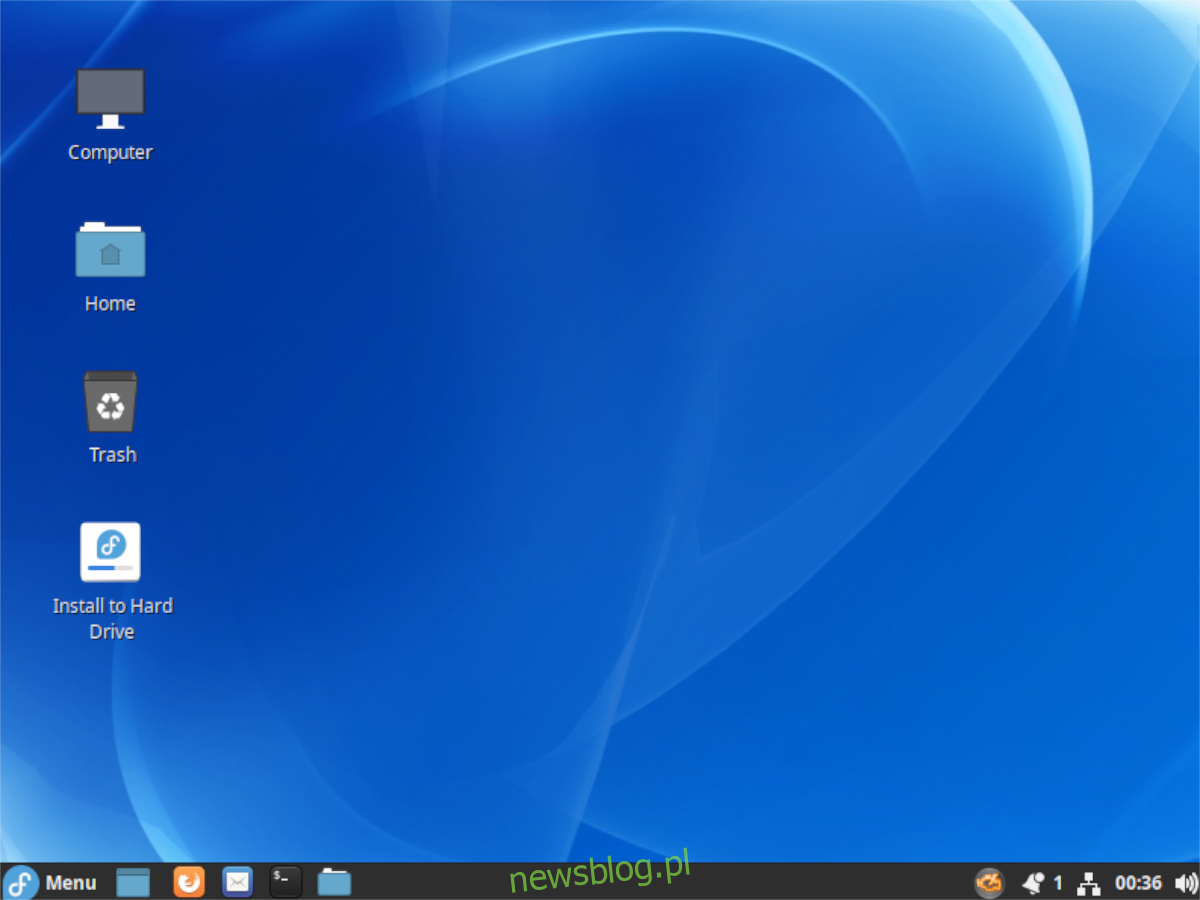
Pobieranie Fedory Cinnamon
Fedora Cinnamon to jeden z bardziej znanych „spinów” tej dystrybucji. Spin to zmodyfikowana wersja Fedory, oferująca inne środowisko graficzne niż domyślne Gnome Shell. Spiny często zawierają także różne zestawy aplikacji, różniące się od standardowych programów Gnome.
Aby zainstalować Fedorę Cinnamon na swoim komputerze, należy najpierw pobrać najnowszą wersję obrazu ISO. Możesz to zrobić, odwiedzając oficjalną stronę Fedora Spins.
Kiedy znajdziesz się na stronie, przewiń do sekcji „CINNAMON DESKTOP”. Kliknij na tę opcję, aby przejść do strony, z której można pobrać Fedory Cinnamon.
Na stronie pobierania kliknij przycisk „Pobierz teraz”, aby zainstalować najnowszy plik ISO. Alternatywnie, możesz odwiedzić oficjalną stronę torrentową Fedory i pobrać obraz w ten sposób.
Tworzenie instalatora USB dla Fedory Cinnamon
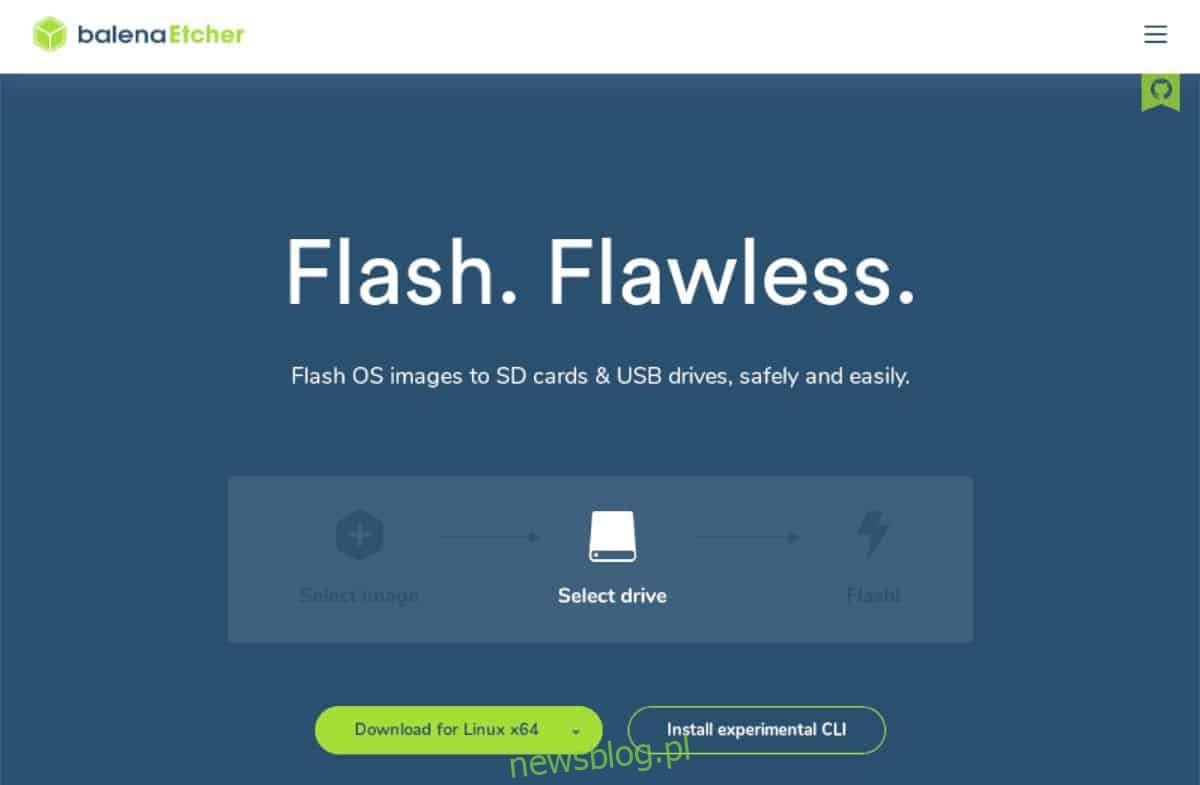
Aby zainstalować Fedorę Cinnamon, potrzebujesz instalatora USB, ponieważ nowoczesne komputery często nie mają napędów optycznych. Systemy Linux, w tym Fedora Cinnamon, są dystrybuowane jako pliki obrazu ISO, które musisz pobrać.
Istnieje wiele metod tworzenia instalatora USB dla Fedory Cinnamon, jednak najprostszą z nich jest użycie aplikacji Etcher. Program ten działa na systemach Mac OS, Linux i Windows.
Aby rozpocząć, pobierz najnowszą wersję Etcher na swój komputer. Zainstaluj aplikację i uruchom ją. Następnie postępuj zgodnie z poniższymi krokami, aby skonfigurować Fedorę Cinnamon na swoim urządzeniu USB.
Krok 1: Znajdź przycisk „Flash z pliku” i kliknij go. Po jego wybraniu pojawi się okno, w którym należy zlokalizować pobrany plik ISO Fedory Cinnamon.
Krok 2: Kliknij przycisk „Wybierz cel”, aby wskazać urządzenie USB, na którym ma być zainstalowany plik ISO Fedory Cinnamon.
Krok 3: Gdy wybierzesz przycisk „Flash”, rozpocznie się proces zapisywania obrazu na USB. Może to zająć chwilę, więc poczekaj na zakończenie.
Po zakończeniu procesu, odłącz urządzenie USB od komputera, a następnie podłącz je do komputera, na którym zamierzasz zainstalować Fedorę Cinnamon. Pamiętaj również, aby wejść do ustawień BIOS i skonfigurować komputer do uruchamiania z USB.
Instalacja Fedory Cinnamon
Aby zainstalować Fedora Cinnamon, postępuj zgodnie z poniższymi krokami.
Krok 1: Na pulpicie Cinnamon znajdź ikonę „Zainstaluj na dysku twardym” i kliknij ją, aby uruchomić instalator Fedory.
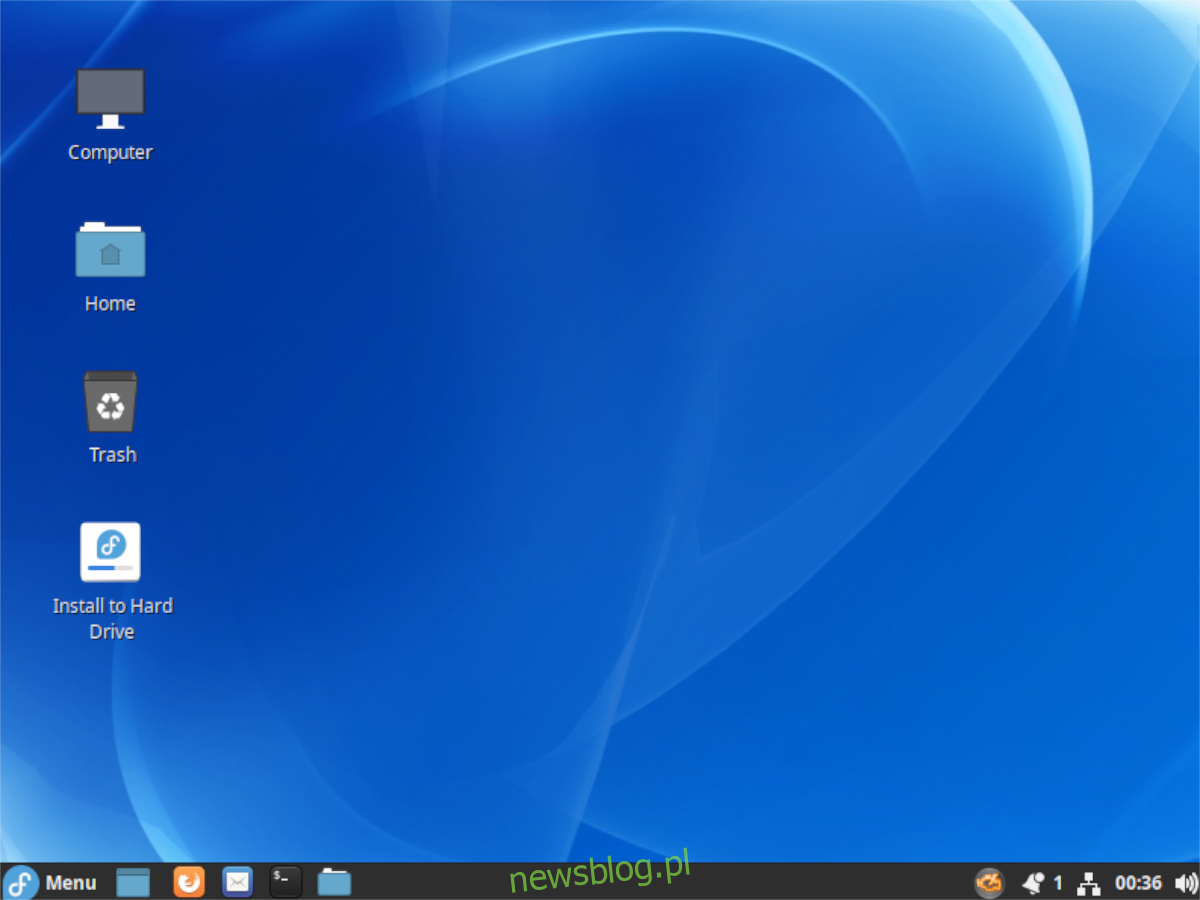
Krok 2: Wybierz swój język z dostępnej listy, a następnie kliknij przycisk „Kontynuuj”, aby przejść dalej.
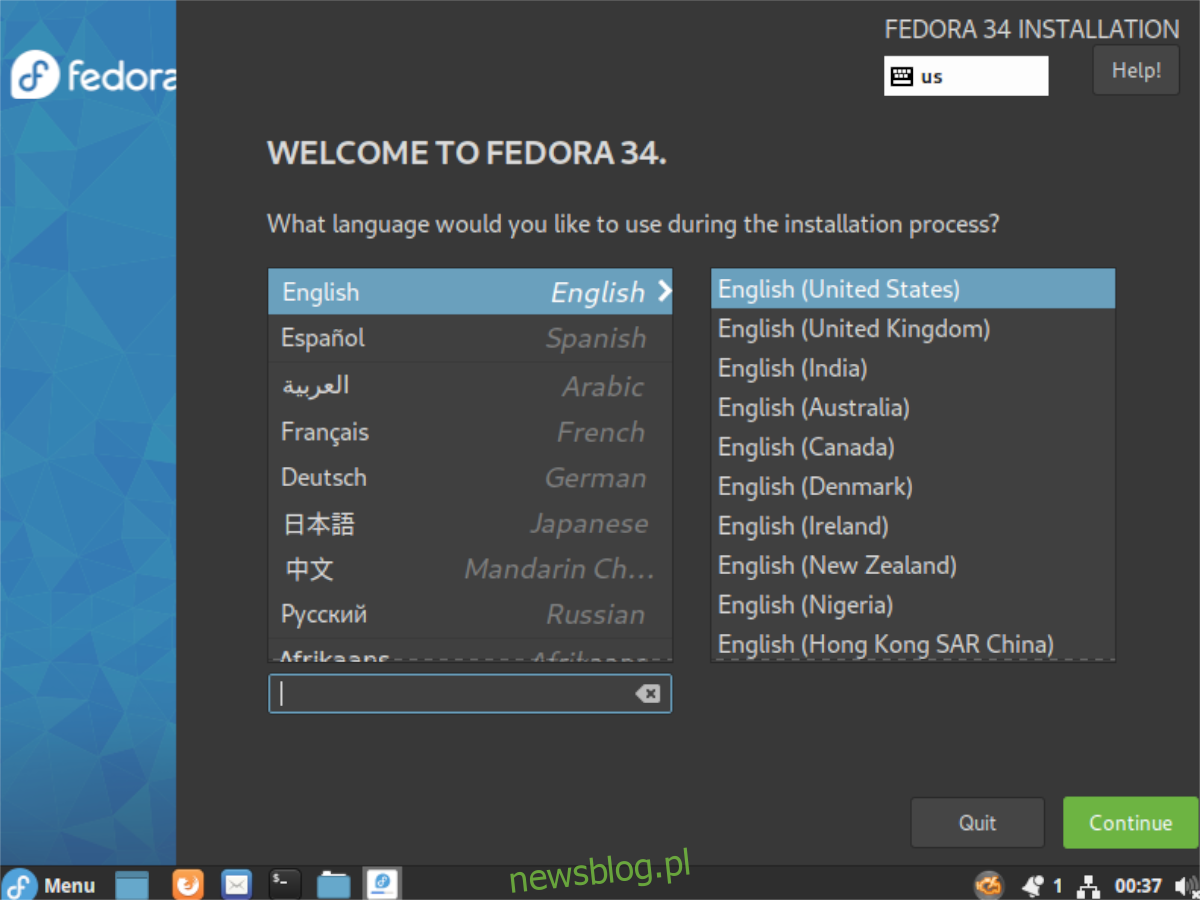
Krok 3: W instalatorze znajdź opcję „Miejsce docelowe instalacji” i wybierz lokalizację, gdzie ma być zainstalowana Fedora. Następnie wybierz dysk i kliknij „Gotowe”, a Fedora automatycznie zajmie się partycjonowaniem.
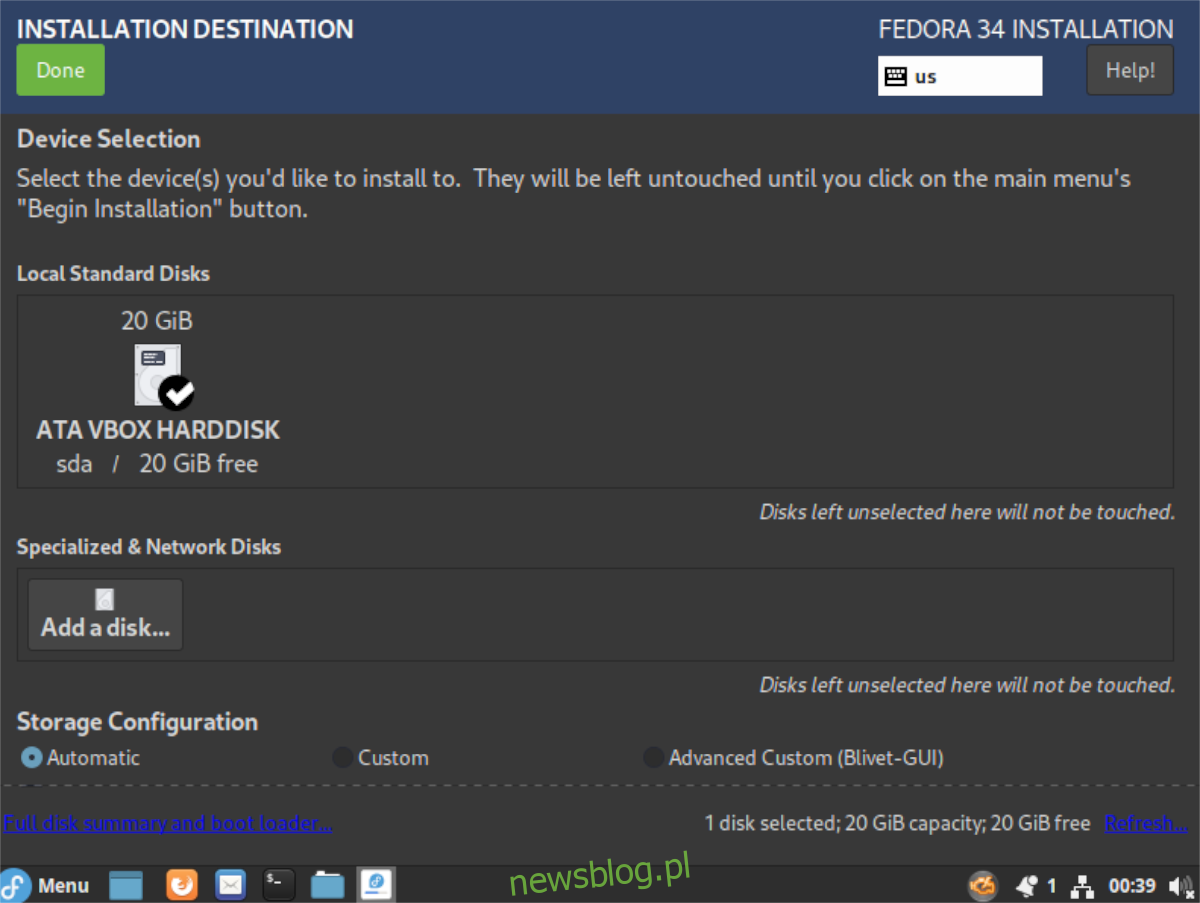
Krok 4: Kliknij na „Root Password” i ustaw domyślne hasło roota. Po skonfigurowaniu hasła, wybierz „Gotowe”, aby potwierdzić.
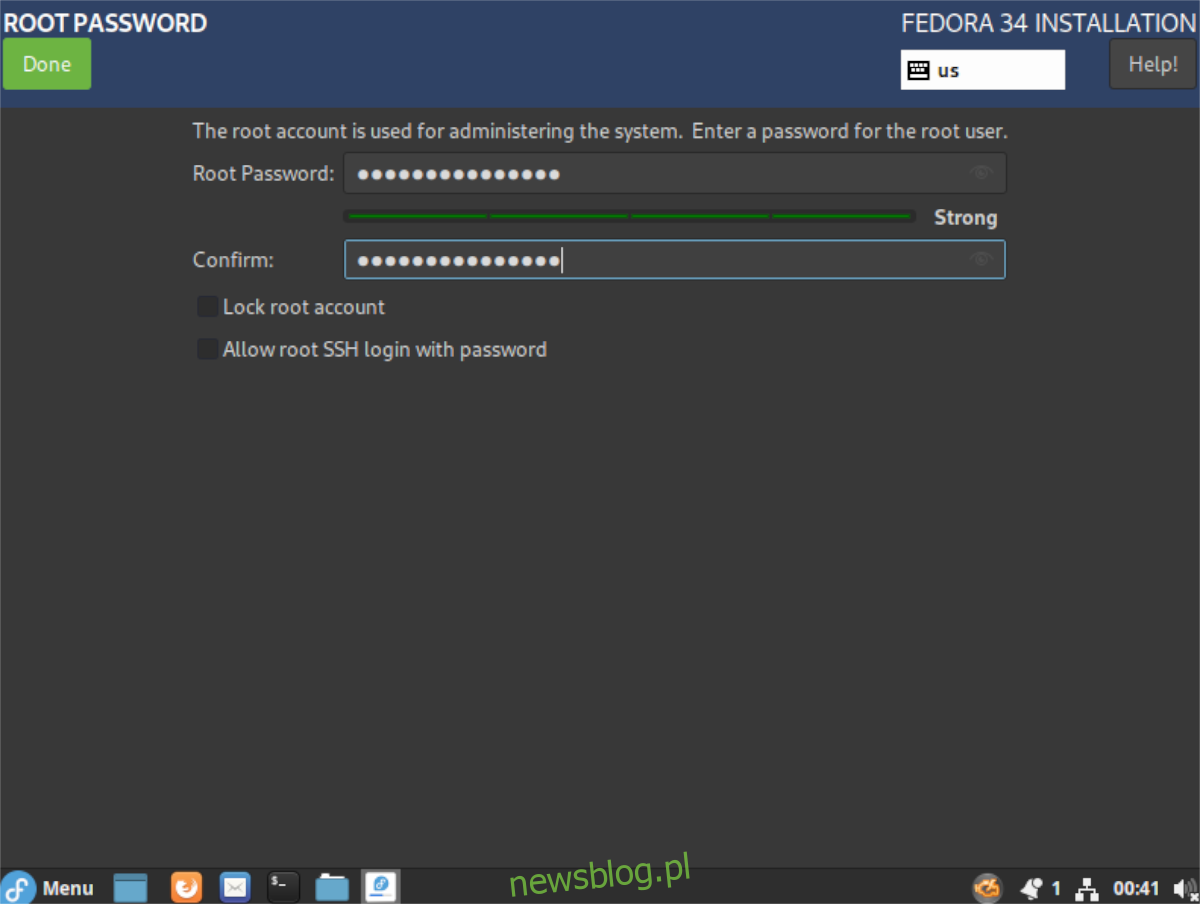
Krok 5: Wybierz opcję „Tworzenie użytkownika” i uzupełnij swoje imię, hasło oraz potwierdź je. Upewnij się, że zaznaczasz opcję „Ustaw tego użytkownika administratorem”. Po zakończeniu kliknij „Gotowe”.
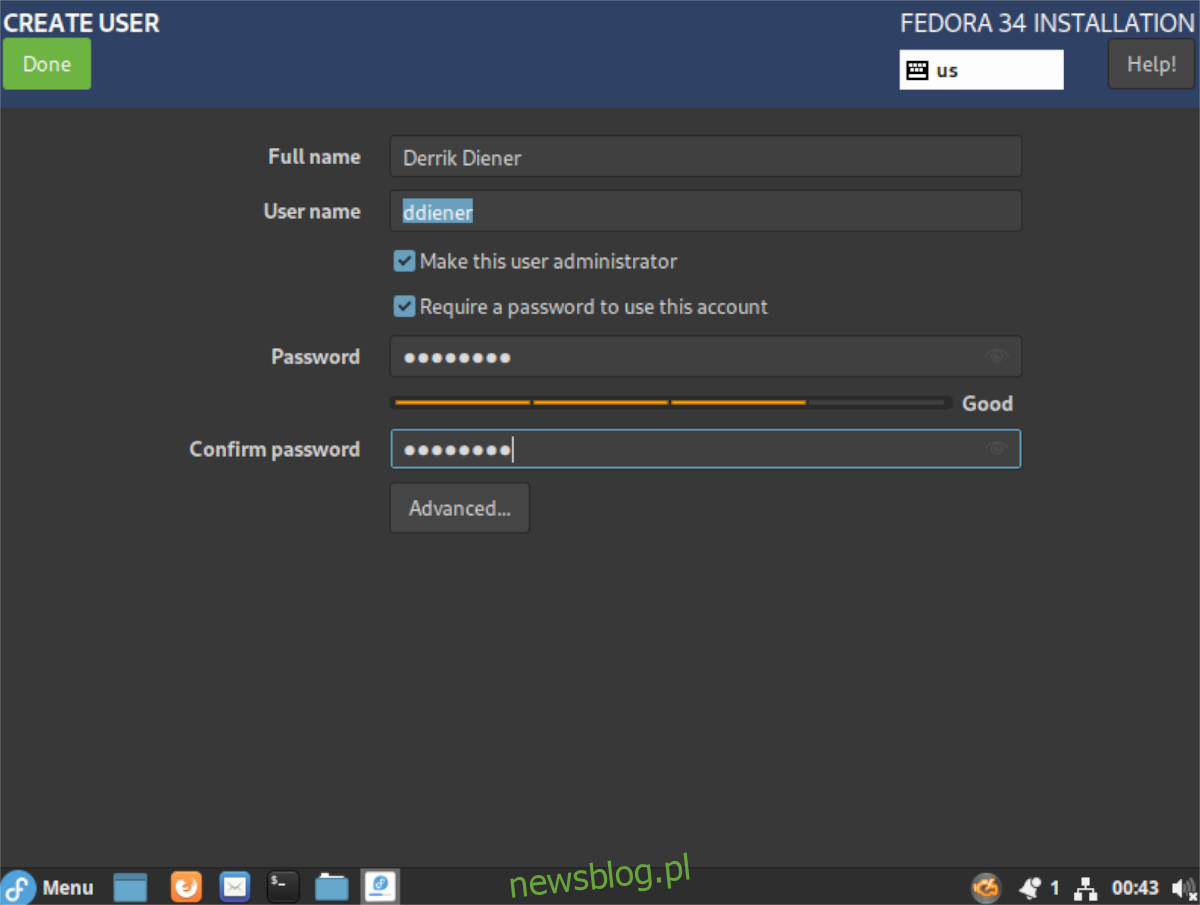
Krok 6: Po wykonaniu wszystkich kroków, wybierz przycisk „Rozpocznij instalację”, aby uruchomić proces instalacji. Zajmie to pewien czas, zazwyczaj około 20 minut, w zależności od wydajności systemu.
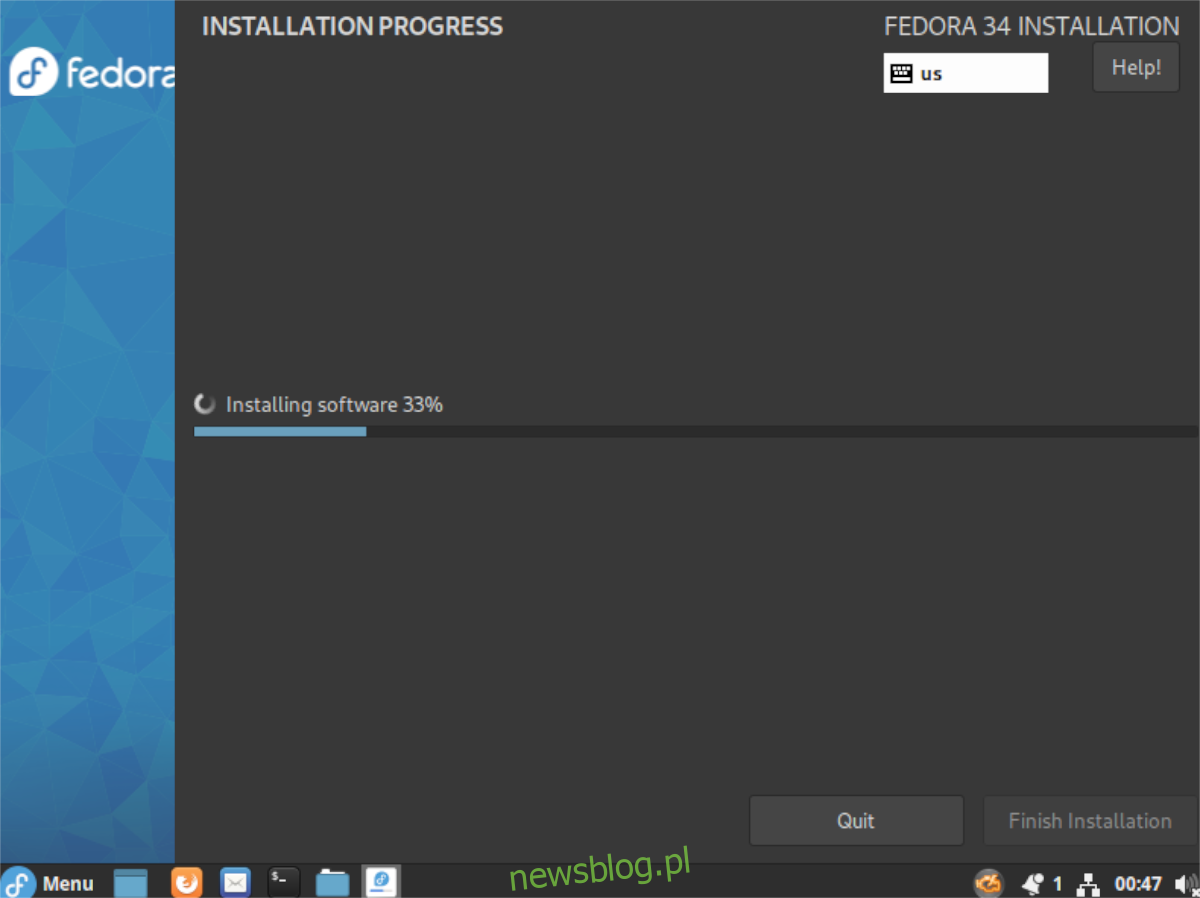
Krok 7: Po zakończeniu instalacji na ekranie pojawi się komunikat informujący, że Fedora Cinnamon została pomyślnie zainstalowana.
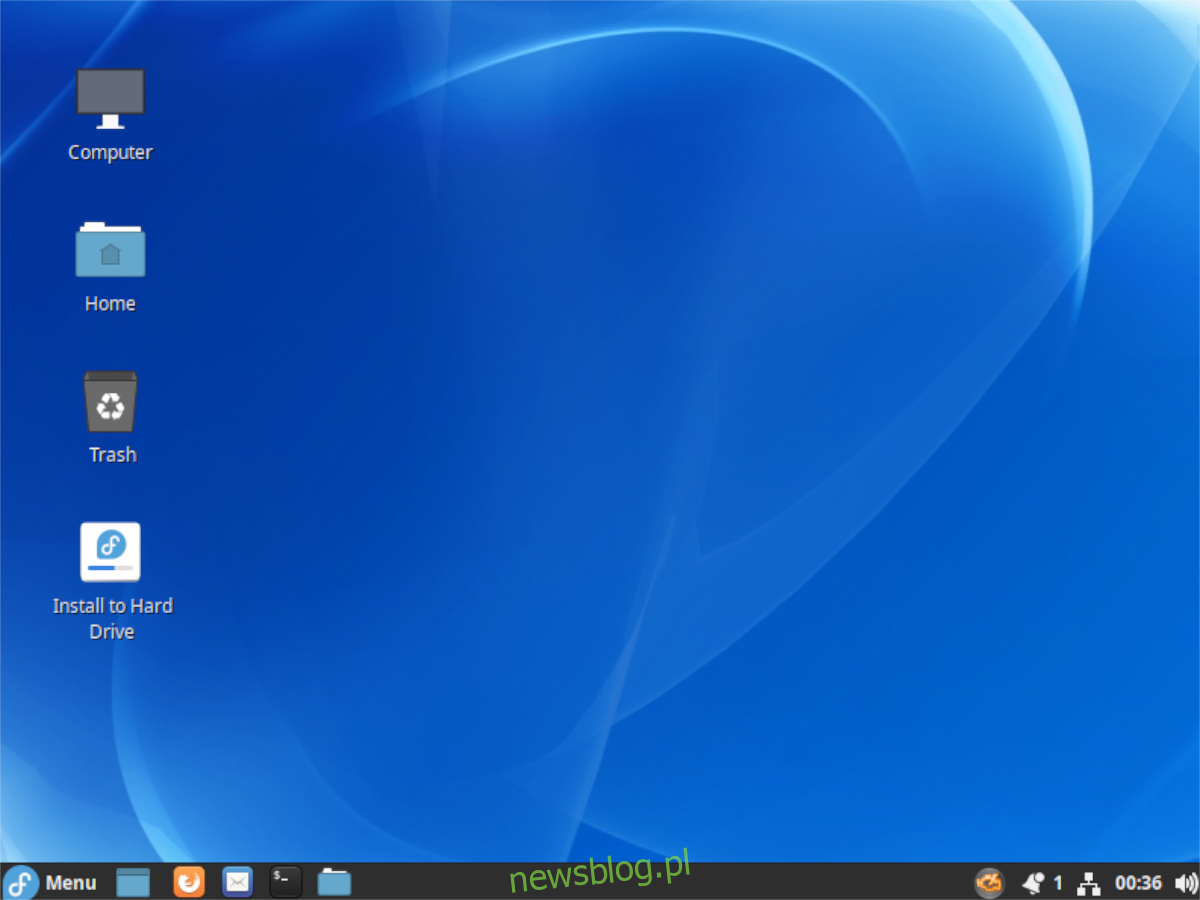
Komunikat informuje również o możliwości ponownego uruchomienia systemu lub dalszego korzystania z Fedory. Uruchom ponownie komputer i odłącz USB. Następnie załaduj nową konfigurację Fedory Cinnamon.
Po uruchomieniu komputera w nowej konfiguracji Fedory Cinnamon, system będzie gotowy do użycia. Ciesz się nową wersją Fedory Cinnamon!
newsblog.pl
Maciej – redaktor, pasjonat technologii i samozwańczy pogromca błędów w systemie Windows. Zna Linuxa lepiej niż własną lodówkę, a kawa to jego główne źródło zasilania. Pisze, testuje, naprawia – i czasem nawet wyłącza i włącza ponownie. W wolnych chwilach udaje, że odpoczywa, ale i tak kończy z laptopem na kolanach.